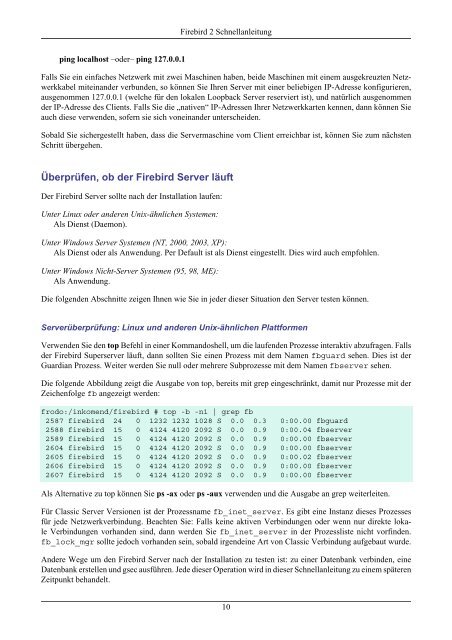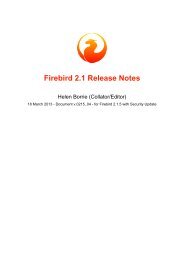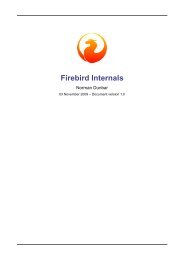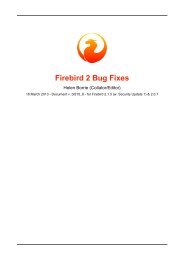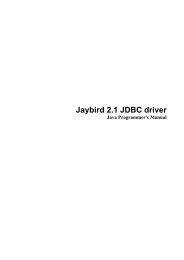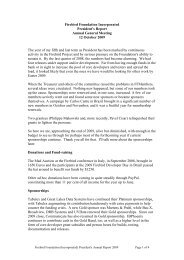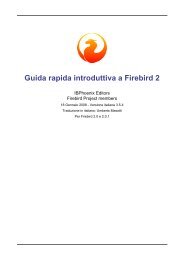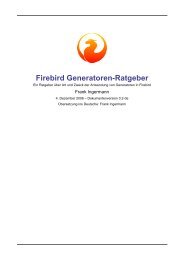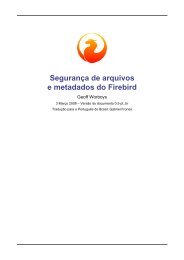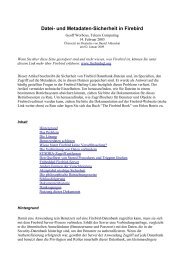Firebird 2 Schnellanleitung
Firebird 2 Schnellanleitung
Firebird 2 Schnellanleitung
Sie wollen auch ein ePaper? Erhöhen Sie die Reichweite Ihrer Titel.
YUMPU macht aus Druck-PDFs automatisch weboptimierte ePaper, die Google liebt.
ping localhost –oder– ping 127.0.0.1<br />
<strong>Firebird</strong> 2 <strong>Schnellanleitung</strong><br />
Falls Sie ein einfaches Netzwerk mit zwei Maschinen haben, beide Maschinen mit einem ausgekreuzten Netzwerkkabel<br />
miteinander verbunden, so können Sie Ihren Server mit einer beliebigen IP-Adresse konfigurieren,<br />
ausgenommen 127.0.0.1 (welche für den lokalen Loopback Server reserviert ist), und natürlich ausgenommen<br />
der IP-Adresse des Clients. Falls Sie die „nativen“ IP-Adressen Ihrer Netzwerkkarten kennen, dann können Sie<br />
auch diese verwenden, sofern sie sich voneinander unterscheiden.<br />
Sobald Sie sichergestellt haben, dass die Servermaschine vom Client erreichbar ist, können Sie zum nächsten<br />
Schritt übergehen.<br />
Überprüfen, ob der <strong>Firebird</strong> Server läuft<br />
Der <strong>Firebird</strong> Server sollte nach der Installation laufen:<br />
Unter Linux oder anderen Unix-ähnlichen Systemen:<br />
Als Dienst (Daemon).<br />
Unter Windows Server Systemen (NT, 2000, 2003, XP):<br />
Als Dienst oder als Anwendung. Per Default ist als Dienst eingestellt. Dies wird auch empfohlen.<br />
Unter Windows Nicht-Server Systemen (95, 98, ME):<br />
Als Anwendung.<br />
Die folgenden Abschnitte zeigen Ihnen wie Sie in jeder dieser Situation den Server testen können.<br />
Serverüberprüfung: Linux und anderen Unix-ähnlichen Plattformen<br />
Verwenden Sie den top Befehl in einer Kommandoshell, um die laufenden Prozesse interaktiv abzufragen. Falls<br />
der <strong>Firebird</strong> Superserver läuft, dann sollten Sie einen Prozess mit dem Namen fbguard sehen. Dies ist der<br />
Guardian Prozess. Weiter werden Sie null oder mehrere Subprozesse mit dem Namen fbserver sehen.<br />
Die folgende Abbildung zeigt die Ausgabe von top, bereits mit grep eingeschränkt, damit nur Prozesse mit der<br />
Zeichenfolge fb angezeigt werden:<br />
frodo:/inkomend/firebird # top -b -n1 | grep fb<br />
2587 firebird 24 0 1232 1232 1028 S 0.0 0.3 0:00.00 fbguard<br />
2588 firebird 15 0 4124 4120 2092 S 0.0 0.9 0:00.04 fbserver<br />
2589 firebird 15 0 4124 4120 2092 S 0.0 0.9 0:00.00 fbserver<br />
2604 firebird 15 0 4124 4120 2092 S 0.0 0.9 0:00.00 fbserver<br />
2605 firebird 15 0 4124 4120 2092 S 0.0 0.9 0:00.02 fbserver<br />
2606 firebird 15 0 4124 4120 2092 S 0.0 0.9 0:00.00 fbserver<br />
2607 firebird 15 0 4124 4120 2092 S 0.0 0.9 0:00.00 fbserver<br />
Als Alternative zu top können Sie ps -ax oder ps -aux verwenden und die Ausgabe an grep weiterleiten.<br />
Für Classic Server Versionen ist der Prozessname fb_inet_server. Es gibt eine Instanz dieses Prozesses<br />
für jede Netzwerkverbindung. Beachten Sie: Falls keine aktiven Verbindungen oder wenn nur direkte lokale<br />
Verbindungen vorhanden sind, dann werden Sie fb_inet_server in der Prozessliste nicht vorfinden.<br />
fb_lock_mgr sollte jedoch vorhanden sein, sobald irgendeine Art von Classic Verbindung aufgebaut wurde.<br />
Andere Wege um den <strong>Firebird</strong> Server nach der Installation zu testen ist: zu einer Datenbank verbinden, eine<br />
Datenbank erstellen und gsec ausführen. Jede dieser Operation wird in dieser <strong>Schnellanleitung</strong> zu einem späteren<br />
Zeitpunkt behandelt.<br />
10